Raspberry Pi地デジ関連記事
※22.12.25追記:Raspbrry Pi 4をお持ちの場合、令和5年(2023年)版最新記事が御座います。
以下、令和2年(2020年)以前の記事になります。
- 2020年最終版
- Raspberry Pi 4をHDDから起動して64ビットEPGStationサーバを作ってみました
- Raspberry Pi 4でUSB接続HDDから64ビットUbuntu 20.04.1を起動してみました
- Raspberry Pi 4で64ビットMirakurun DVRチューナサーバを動かしてみました
- Raspberry Pi 4で64ビットEPGStation録画環境を作ってみました
- ラズパイ地デジ録画環境を安定させるには
- Raspberry Pi 4 64ビット環境でffmpegをビルドしてハードウェアエンコードしてみました
- 32ビット検証
- Ubuntu 20.04.1添付のffpmegは使ってはダメよ検証
- DLNA配信
以前、Raspberry Pi 4の64ビット環境で、動画のハードウェアエンコードが可能かどうか検証しましたが、動画が緑色になり、うまくいかない状況でした。
先日Oさんからコメントを頂き、動画が緑色になるのは、ffmpeg 4.2.xのバグという情報を頂きました。
ということは、ffmpegをなんとかすれば、Raspberry Pi 4の64ビット環境で、ハードウェアエンコードが可能ということですか?本当ですか?
というわけで。背中を押して頂いた勢いで、Raspberry Pi 4でffmpegをビルドして再度検証してみました。
Raspberry pi 4 64ビット版Ubuntu 20.04.1のカスタムffmpegビルド手順
使用するRaspberry PiとOS
[amazonjs asin=”B081YD3VL5″ locale=”JP” title=”【国内正規代理店品】Raspberry Pi4 ModelB 4GB ラズベリーパイ4 技適対応品【RS・OKdo版】”]メモリー容量4GB版のRaspbery Piを使用しましたが。64ビットということで、8GB版でも問題ないかと思います。私は8GBでは試してませんが、むしろメモリー容量8GBが本気を出すときが来たのではないかと。ぜひ試してみたいです![amazonjs asin=”B08B5YCSFY” locale=”JP” title=”【国内正規代理店品】Raspberry Pi4 ModelB 8GB ラズベリーパイ4 技適対応品【RS・OKdo版】”]
OSは、Ubuntu 20.04.1 LTS 64ビットServer版を使用しました。microSDカードは使用せずに、USB接続した1TBのHDDから起動しました。
[amazonjs asin=”B07BK5G8CW” locale=”JP” title=”【Amazon.co.jp限定】BUFFALO 外付けハードディスク 3TB テレビ録画/PC/PS4/4K対応 静音&コンパクト 日本製 故障予測 みまもり合図 HD-AD3U3″]USB接続したHDDから起動する場合、容量が大きすぎると起動できないようです。3TBは起動できたという情報もありますが、環境によって異なるようです。
各種ライブラリはUbuntu 20.04.1標準を使用
最新バージョンのffmpegをビルド(ソースコードをコンパイルしてオブジェクトファイルを生成、リンクして実行バイナリを作成)しますが、使用するライブラリはUbuntu 20.04.1標準のものを使用しました。
具体的な意味ですが、configureのオプションを既存のUbuntu 20.04.1同梱のffmpeg 4.2.4に合わせて新しいffmpeg 4.3.xをビルドすることで、機能的に同じではあるもののバグが少ないffmpegにしましょう、という考え方になります。
新しいライブラリを取り入れれば機能が増えますが、作業が大変になりますので、そこは別の機会に致します。
既存のffmpeg 4.2.4のconfigureオプションは下記のようです。
configuration:
--prefix=/usr
--extra-version=1ubuntu0.1
--toolchain=hardened
--libdir=/usr/lib/aarch64-linux-gnu
--incdir=/usr/include/aarch64-linux-gnu
--arch=arm64
--enable-gpl
--disable-stripping
--enable-avresample
--disable-filter=resample
--enable-avisynth
--enable-gnutls
--enable-ladspa
--enable-libaom
--enable-libass
--enable-libbluray
--enable-libbs2b
--enable-libcaca
--enable-libcdio
--enable-libcodec2
--enable-libflite
--enable-libfontconfig
--enable-libfreetype
--enable-libfribidi
--enable-libgme
--enable-libgsm
--enable-libjack
--enable-libmp3lame
--enable-libmysofa
--enable-libopenjpeg
--enable-libopenmpt
--enable-libopus
--enable-libpulse
--enable-librsvg
--enable-librubberband
--enable-libshine
--enable-libsnappy
--enable-libsoxr
--enable-libspeex
--enable-libssh
--enable-libtheora
--enable-libtwolame
--enable-libvidstab
--enable-libvorbis
--enable-libvpx
--enable-libwavpack
--enable-libwebp
--enable-libx265
--enable-libxml2
--enable-libxvid
--enable-libzmq
--enable-libzvbi
--enable-lv2
--enable-omx
--enable-openal
--enable-opencl
--enable-opengl
--enable-sdl2
--enable-libdc1394
--enable-libdrm
--enable-libiec61883
--enable-chromaprint
--enable-frei0r
--enable-libx264
--enable-sharedこちらのconfigureオプションでビルドが可能になるように、各種パッケージのインストールを行いたいと思います。
ビルド関連ツールのインストール
「Raspberry Pi 4 Ubuntu 20.04.1 64ビット版で動画が緑色になるのはffmpegのバグ」というエビデンスはもう1つあります。次の記事になります。
こちらの記事のffmpegビルド手順を参考にさせて頂こうと思ったのですが、使用するライブラリが少なすぎる感じがしました。Ubuntu添付のffmpegの機能がずいぶん削られてしまいます。
このため、ビルドツールのインストール等のスクリプトを参考にさせて頂きつつ、不足していると感じたところは独自に補わせて頂きました。
最初に、上記の記事で紹介されているビルドツールとライブラリをインストールします。
sudo apt-get update -qq && sudo apt-get -y install \
autoconf \
automake \
build-essential \
cmake \
git-core \
libass-dev \
libfreetype6-dev \
libgnutls28-dev \
libsdl2-dev \
libtool \
libva-dev \
libvdpau-dev \
libvorbis-dev \
libxcb1-dev \
libxcb-shm0-dev \
libxcb-xfixes0-dev \
pkg-config \
texinfo \
wget \
yasm \
zlib1g-dev続いて、不足している各種ライブラリ(-dev付き)をインストールします。
sudo apt install \
libavresample-dev libavresample4 \
nasm \
libx264-dev \
libx265-dev libnuma-dev \
libvpx-dev \
libfdk-aac-dev \
libmp3lame-dev \
libopus-devこちらはffmpegのコンパイルガイドに基づきます。
ソースコードの取得
ビルドに必要なツールとライブラリのインストールが終わったところで。続いてffmpegのソースコードを取得します。
gitコマンドで最新バージョンを取得しました。
git clone --depth 1 git://github.com/FFmpeg/FFmpeg.git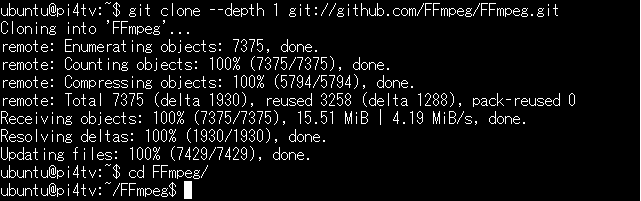 ちなみにブランチからリリースバージョン4.3を取得する場合は下記のコマンドのようです。(自分用覚書
ちなみにブランチからリリースバージョン4.3を取得する場合は下記のコマンドのようです。(自分用覚書
git clone --depth 1 --branch release/4.3 git://github.com/FFmp
eg/FFmpeg.git今回は最新のソースをビルドしてみましたが、バージョンはgit-2021-01-03-6c24f2bでした。
configure実行
先ほど、Ubuntu 20.04.1標準のffmpeg configureオプションを記載致しましたが、そのままではビルドできませんでした。オプションを2つ削り、「–enable-avisynth」と「–enable-libwavpack」オプションはつけずにconfigureを実行しました。
またインストール先のprefixは既存のffmpegとぶつからないように「/opt/usr」に変更しました。
# git cloneで取得したソースディレクトリに移動
cd FFmpeg
# configure実行
./configure \
--prefix=/opt/usr \
--extra-version=1ubuntu0.1 \
--toolchain=hardened \
--libdir=/usr/lib/aarch64-linux-gnu \
--incdir=/usr/include/aarch64-linux-gnu \
--arch=arm64 \
--enable-gpl \
--disable-stripping \
--enable-avresample \
--disable-filter=resample \
--enable-gnutls \
--enable-ladspa \
--enable-libaom \
--enable-libass \
--enable-libbluray \
--enable-libbs2b \
--enable-libcaca \
--enable-libcdio \
--enable-libcodec2 \
--enable-libflite \
--enable-libfontconfig \
--enable-libfreetype \
--enable-libfribidi \
--enable-libgme \
--enable-libgsm \
--enable-libjack \
--enable-libmp3lame \
--enable-libmysofa \
--enable-libopenjpeg \
--enable-libopenmpt \
--enable-libopus \
--enable-libpulse \
--enable-librsvg \
--enable-librubberband \
--enable-libshine \
--enable-libsnappy \
--enable-libsoxr \
--enable-libspeex \
--enable-libssh \
--enable-libtheora \
--enable-libtwolame \
--enable-libvidstab \
--enable-libvorbis \
--enable-libvpx \
--enable-libwebp \
--enable-libx265 \
--enable-libxml2 \
--enable-libxvid \
--enable-libzmq \
--enable-libzvbi \
--enable-lv2 \
--enable-omx \
--enable-openal \
--enable-opencl \
--enable-opengl \
--enable-sdl2 \
--enable-libdc1394 \
--enable-libdrm \
--enable-libiec61883 \
--enable-chromaprint \
--enable-frei0r \
--enable-libx264 \
--enable-shared
# 次の2行はコメント化
# --enable-avisynth \
# --enable-libwavpack \しばらく待つとconfigureが完了し、Makefileが出力されます。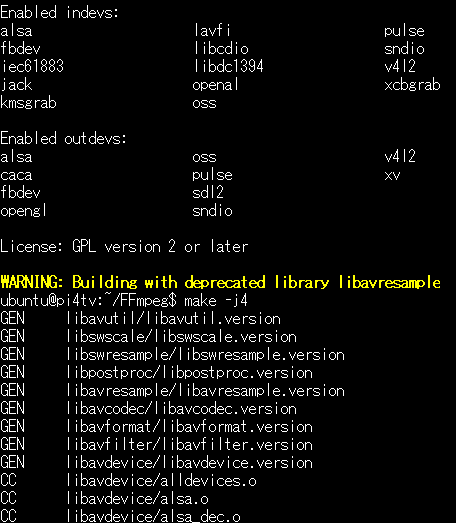 ではいよいよmakeコマンドでビルドします。マルチコア最適化オプション付きでビルドしました。
ではいよいよmakeコマンドでビルドします。マルチコア最適化オプション付きでビルドしました。
make -j4ビルドは30分弱で完了しました。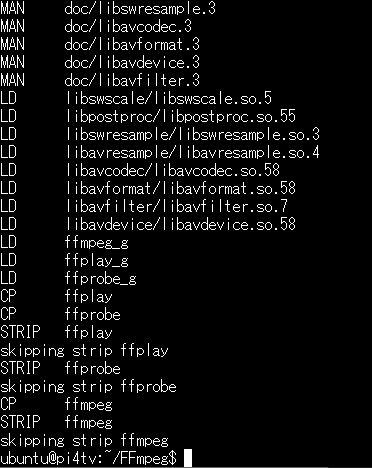 コンパイル中に警告がちらほら表示されましたが、リンクエラーもなく無事にビルドできました。
コンパイル中に警告がちらほら表示されましたが、リンクエラーもなく無事にビルドできました。
既存のffmpegと共存できるように/optにインストール
インストール先はconfigureのprefixオプションで予め/optを指定しておきました。make installコマンドでインストールします。
sudo make install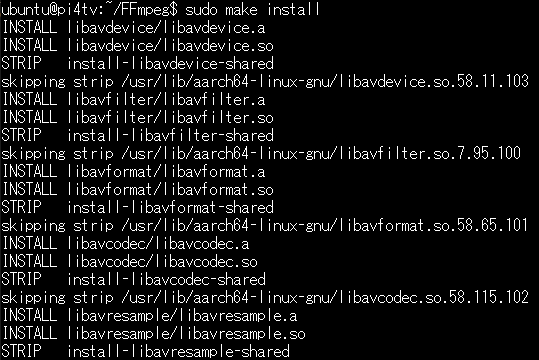 このような感じで、ffmpeg,ffplayffprobeコマンドが/opt/usr/binにインストールされました。
このような感じで、ffmpeg,ffplayffprobeコマンドが/opt/usr/binにインストールされました。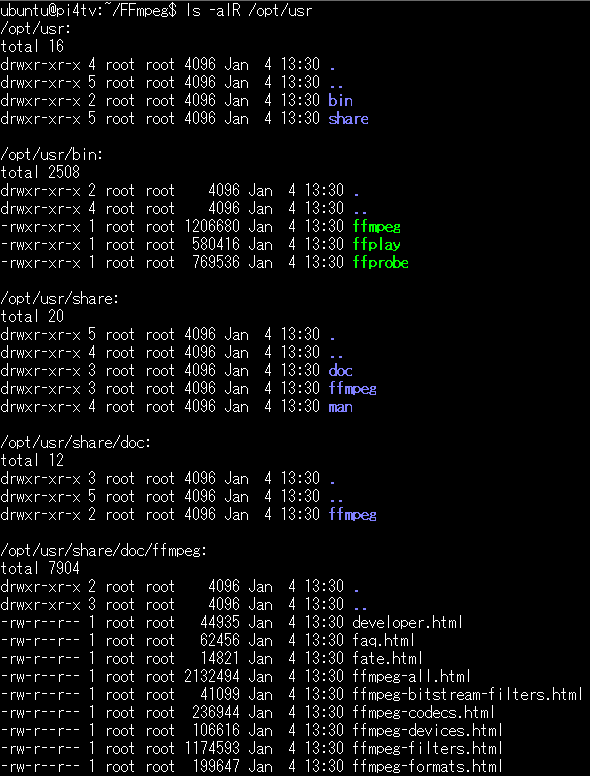 自力でビルド・インストールしたffmpegコマンドを実行してみましょう。
自力でビルド・インストールしたffmpegコマンドを実行してみましょう。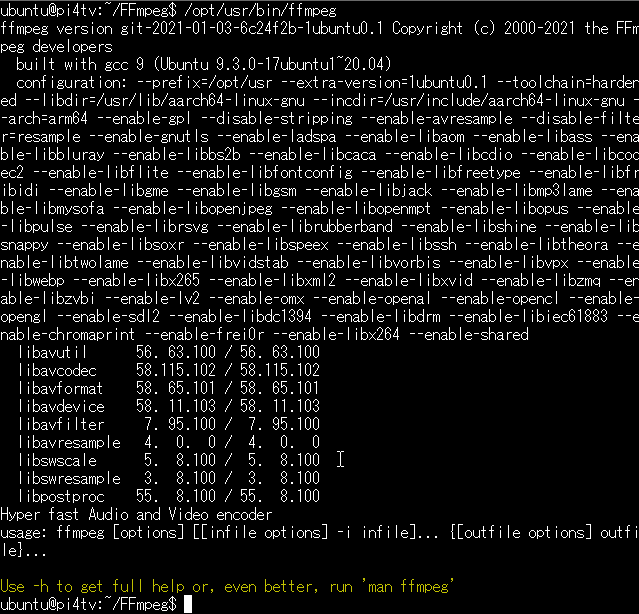 ふむふむ。特に問題なく動きそうです。
ふむふむ。特に問題なく動きそうです。
以上で最新バージョンのffmpegのビルド・インストールが完了しました。
うまくビルドできたようですので、エンコードもうまくいく予感がしますが・・・どうでしょうか?実際に試してみました。
Raspberry Pi 4 64ビット版Ubuntu 20.04.1 LTS Serverでffmpegハードウェアエンコード成功
結論から申し上げます。ビルドしたffmpegでエンコードしたところ。
Ubuntu 20.04.1添付のffmpegと異なり、次の2つのポイントがありました。
- 映像は正しい色で出力されました。緑色ではありません。
- エンコード時、ビットレートを指定する必要があります。指定しないと400kbpsの低ビットレートでエンコードされるため、ファイルサイズが小さく画質が低くなります。適切なビットレートを指定することで、良好な画質が得られました。
短い動画ですが、これは1分20秒程度のtsファイルを実際にハードウェア・エンコードして出力されたファイルになります。
上述の通り、-b:v オプションでビットレートを指定しないと、低品質の映像が出力されてしまいます。5Mbpsでハードウェアエンコードしてみました。
time /opt/usr/bin/ffmpeg -i test.ts -c:v h264_v4l2m2m -b:v 5M -y test_v4l2m2m_5M.mp4
# -b:vオプションでビットレートを指定しないと低画質になりますエンコード中のフレームレートは65fps出ており、ハードウェアエンコーダが有効であることがわかります。エンコードにかかった実時間は43秒・・・動画の長さの1分20秒の半分で出力されています。ユーザ時間が1分かかっていますが、このあたりは動画が短すぎて計算の誤差が出ているようですが、動画の再生時間よりも短い時間でエンコードできているのは確かなようです。
生成されたtest_v4l2m2m_5M.mp4は問題なく再生できました。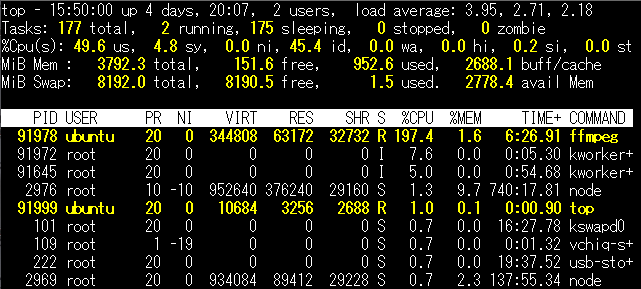
ハードウェアエンコード時の負荷は最大4.0程度で、4コアのRaspberry Pi 4の負荷としてはバランスが良い状態です。ソフトウェアエンコードした場合は、ロードアベレージが8.0に達して、エンコード以外の処理に遅延が発生する状況でしたので、ハードウェアエンコードはソフトウェアエンコードよりも負荷がずっと小さいことが確認できました。
これで実際に、64ビットのUbuntu 20.04.1環境でも、ffmpegでハードウェアエンコードが可能であることがわかりました。
EPGStationの設定変更
EPGStationの設定を変更して、ハードウェアエンコードが可能なffmpegを使用するようにしました。![]()
vi EPGStation/config/config.json
# ffpmegのパスを/opt/usr/bin/ffmpegに変更
"ffmpeg": "/opt/usr/bin/ffmpeg",
"ffprobe": "/opt/usr/bin/ffprobe",
# libx264をh264_v4l2m2mに置換
# vimの場合、:(コロン)→%s/libx264/h264_v4l2m2m/g→エンターで一括置換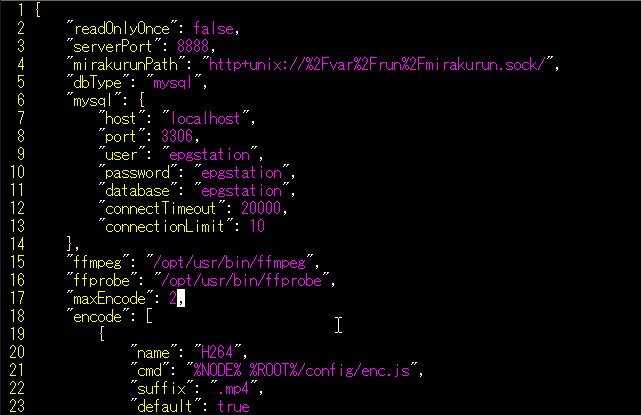
 変更が終わりましたら、EPGStationを再起動しました。
変更が終わりましたら、EPGStationを再起動しました。
# EPGStationのidを確認
sudo pm2 status
# idを指定して再起動
sudo pm2 restart 1Raspberry Piの録画環境を、いろいろと整えてきましたが。
ffmpegのビルドは、最後の難関だった感じがします。
苦労の甲斐があり、これでRaspberry Pi録画環境が完成!・・・というわけでも無さそうです。
libx264をh264_v4l2m2mに置換したものの、実用に耐えるエンコードオプションを、いろいろと調整する必要があるかと思います。
32ビット環境と64ビット環境では、調整~チューニングが異なるかと思いますので、64ビット環境での最適解を探す苦労があるかもしれません。
楽しみながら、いろいろと実験してみてください!(私は力尽きました[amazonjs asin=”483992466X” locale=”JP” title=”FFmpegで作る動画共有サイト”]
Raspberry Pi地デジ関連記事
- 2020年最終版
- Raspberry Pi 4をHDDから起動して64ビットEPGStationサーバを作ってみました
- Raspberry Pi 4でUSB接続HDDから64ビットUbuntu 20.04.1を起動してみました
- Raspberry Pi 4で64ビットMirakurun DVRチューナサーバを動かしてみました
- Raspberry Pi 4で64ビットEPGStation録画環境を作ってみました
- ラズパイ地デジ録画環境を安定させるには
- Raspberry Pi 4 64ビット環境でffmpegをビルドしてハードウェアエンコードしてみました
- 32ビット検証
- Ubuntu 20.04.1添付のffpmegは使ってはダメよ検証
- DLNA配信
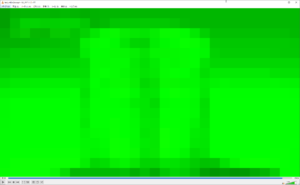


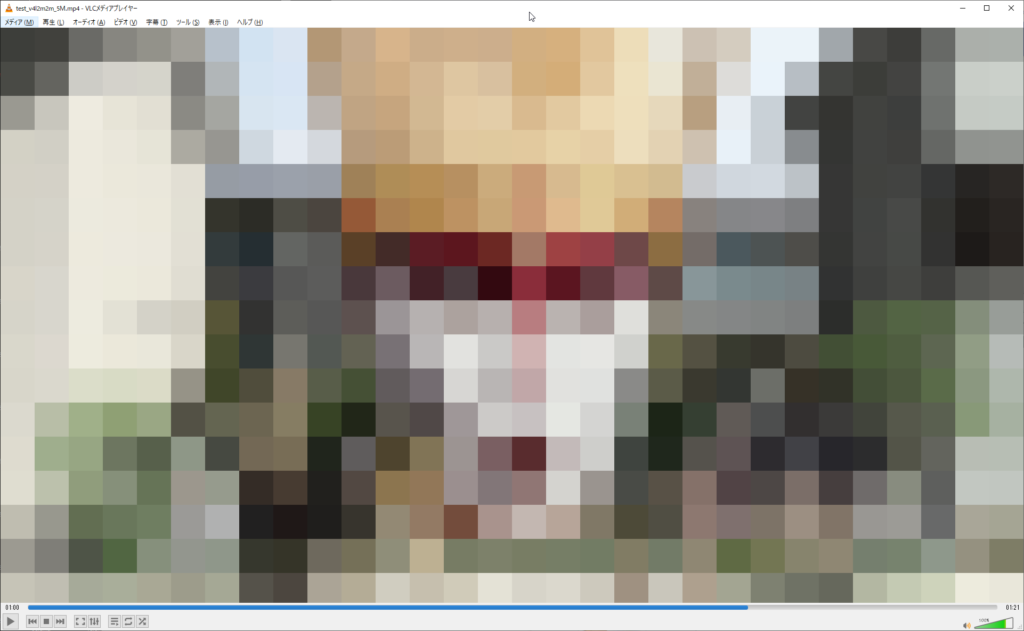

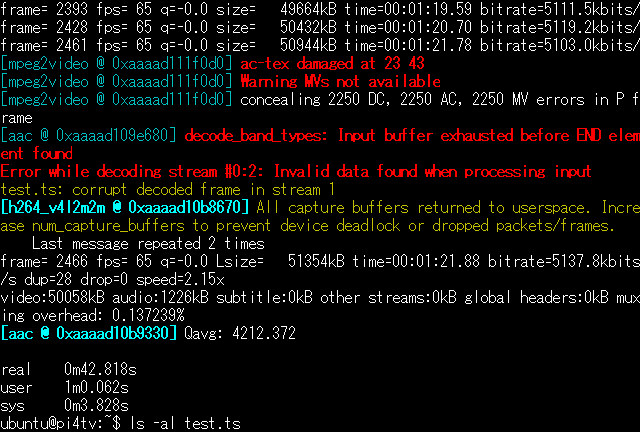

コメントを残す